![]()

Bilde: Otter.ai
Microsoft Teams bruker funksjonen for tale-til-tekst-transkripsjon som også er tilgjengelig gjennom Azure Cognitive Services for å tilby direkte teksting eller transkripsjoner av møteopptak. Det må imidlertid være et møte som planlegges gjennom Outlook, og transkripsjonen må startes manuelt fra skrivebordsversjonen av Teams.
Transkripsjon må slås på av arrangøren eller noen andre i møtet som er i samme leietaker, så hvis du blir invitert til et Teams-møte med en partner, leverandør, kunde eller noen andre utenfor din egen organisasjon, kan du se live bildetekster hvis noen andre slår dem på, men du ikke kan slå på transkripsjon og du kan ikke se transkripsjonen etter møtet. Det er sannsynligvis fordi transkripsjonen er lagret i møtearrangørens Exchange Online-konto, og de kan slette den.
Gitt disse begrensningene kan et tredjeparts transkripsjonsverktøy som Otter faktisk være mer nyttig. I stedet for å bare kjøre Otter-appen på telefonen (eller i nettleseren), hvis du har en Otter-bedriftskonto – som koster $20 per bruker per måned – kan du bruke Otter-assistenten til å transkribere Teams-møter (eller møter i Zoom, Google Meet og Webex).
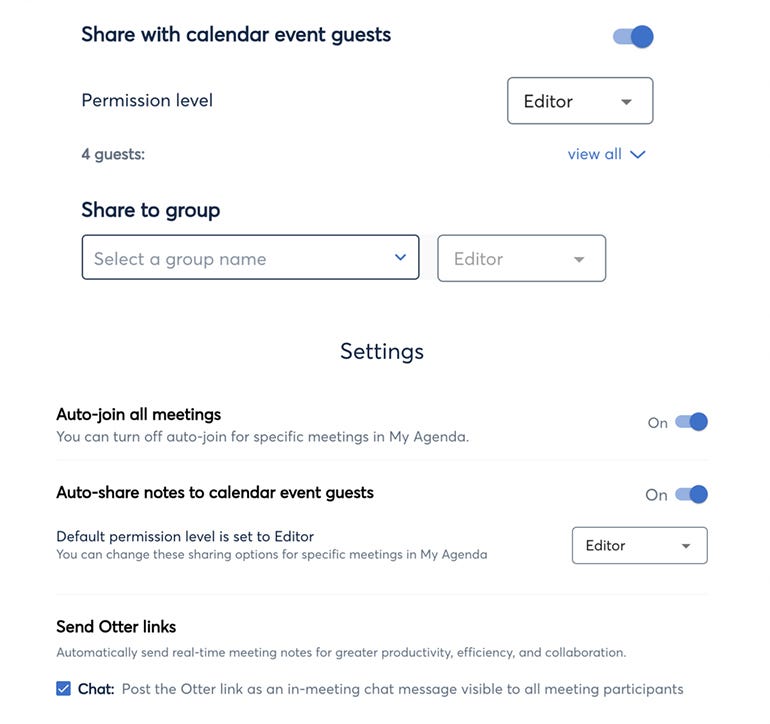
Du kan velge om du vil dele Otter Assistant-utskriften i alle møter eller bare bestemte møter.
Bilde: Mary Branscombe/ZDNet
I motsetning til mange Teams-integrasjoner, er ikke dette en app du installerer i Teams; i stedet setter du den opp i Otter-kontoen din ved å koble til kalenderen din (Outlook, Google eller Zoom). Når Otter har synkronisert møtelisten din, kan du enten la Otter-assistenten automatisk bli med i alle Teams-møtene dine eller velge de spesifikke møtene du vil slå den på for. Du kan også angi om Otter automatisk skal legge ut en lenke til transkripsjonen i møtechatten eller sende den til alle deltakere etterpå (noe som kanskje ikke alltid er hensiktsmessig). Hvis du velger å dele transkripsjoner, kan du angi hvem som kan redigere transkripsjonen (for å fikse eventuelle feil) eller legge til kommentarer, og hvem som bare kan se den (som inkluderer å legge til høydepunkter og eksportere teksten eller lyden).
Du vil sannsynligvis advare folk om at du bruker Otter Assistant — ikke bare fordi det er høflig å fortelle folk at de blir tatt opp, men også fordi den vil dukke opp som en annen deltaker og vil bli med på den offisielle starttid. Så hvis du er et minutt forsinket, kan noen finne på å prøve å snakke med Mary's Otter AI og bli forvirret over at den ikke svarer.
Hvis det er et møte der deltakerne må vente i lobbyen til de blir tatt opp, vil ikke transkripsjonen starte før det skjer. Du får en e-post for å advare deg hvis det ikke har skjedd, med en knapp for å klikke for å invitere dem på nytt hvis roboten ikke lenger er synlig i lobbyen.
I motsetning til den integrerte transkripsjonen, er ikke Otter Assistant begrenset til planlagte møter; hvis du hopper inn i et raskt møte for å ordne noe, kan du fortsatt bruke assistenten. Igjen, du må gjøre det fra Otter-dashbordet, og du trenger URL-en til Teams-invitasjonslenken, som inkluderer et møtepassord.
Dette vil ikke alltid fungere for konferansearrangementer som arrangeres i Teams: for eksempel ble Teams-baserte spørsmål og svar på den nylige Microsoft Ignite konferansen satt til å åpne i nettversjonen og ikke eksponere møtet detaljer i URL-en (eller vises i Teams-kalenderen vår), så vi kunne ikke engang prøve å invitere Otter-assistenten.
Teoretisk sett burde det å ta opp lydstrømmen direkte gi bedre kvalitet enn å bruke en enhetshøyttaler og mikrofon. I praksis ga dette for det meste en mer nøyaktig transkripsjon – for eksempel, riktig å få “8 AM” som en tid i stedet for “AM AM” vi så i transkripsjonen av det samme møtet gjort med Otter på en iPhone. Men i noen tilfeller savnet Otter-assistenten et par ord i begynnelsen av noen setninger som telefonutskriften fanget opp.
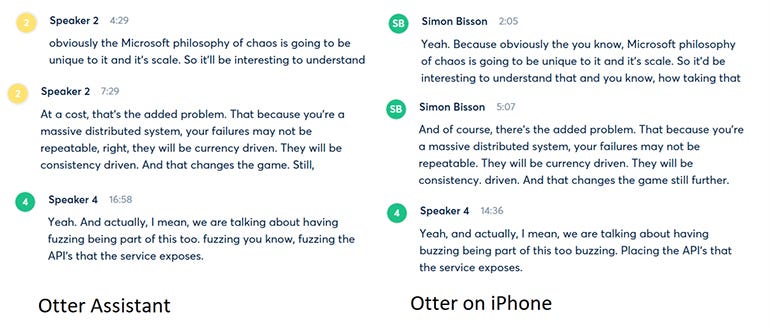
Otter Assistant for Teams gjenkjente i utgangspunktet ikke høyttalere i tillegg til iPhone Otter-appen vi hadde brukt på en stund; appene gjorde også forskjellige feil i transkripsjonen.
Bilde: Mary Branscombe/ZDNet
Fordi vi hadde brukt iPhone til å transkribere tidligere samtaler, var høyttalerattribusjonen bedre til å begynne med; Otter lærer å gjenkjenne spesifikke stemmer og husker navnene du gir dem, men det vil bli påvirket av mikrofon- og høyttalerkombinasjonen på enhetene dine. Otter-assistenten gjenkjente noen stemmer med en gang, og det forbedret seg raskt ettersom vi brukte den til flere transkripsjoner i Teams. Men det oppdaget ikke alltid overgangen fra en høyttaler til en annen i tillegg til telefonappen, eller fanget opp alt i begynnelsen eller slutten av det noen sa. Begge versjonene av Otter får noen ord feil ('valuta' i stedet for 'samtidig'); Otter Assistant gjenkjente riktig «fuzzing», som telefonappen forvekslet med «buzzing» og «plassering», men telefonappen gjenkjente «selvfølgelig» riktig i stedet for å foreslå «til en kostnad».
Transkripsjon er ikke perfekt, og du vil sannsynligvis fortsatt ta oversiktsnotater med dine egne handlingspunkter og eventuelle viktige avgjørelser, fordi det du får i en transkripsjon er en flom av tekst, inkludert hver digresjon og frem og tilbake diskusjon. Men hvis du allerede bruker Otter for å holde styr på all nyttig informasjon i møter, kan du spare deg selv for alt famlingen med telefonen i begynnelsen av et møte og konsentrere deg om å ha samtalen.
NYTT OG RELATERT INNHOLD
Zoom-møter: Nå kan du legge til direkte teksting i samtalen – og de fungerer faktisk
Transkripsjonstjeneste Otter lanserer bedriftsapp for team
Populær ny transkripsjonsapp Otter hever røde flagg for personvern
AI-gjennombrudd: Otter.ai-appen kan transkribere møtene dine i sanntid, gratis
AI-transkripsjonsfirma blir enhjørning
Les flere anmeldelser
Alldocube iPlay 40 Pro-nettbrettanmeldelse: Slank, slank og suveren ytelseRaspberry Pi Zero 2 W-anmeldelse: Lavpris enkeltbordsenhet får en firekjerners oppgradering Microsoft Surface Duo 2 anmeldelse pågår: To uker senere, og jeg er like forvirret som jeg er fascinert Honor 50-anmeldelse: Google Mobile Services satte dette 5G-håndsettet på kartet på mellomnivåXGIMI Aura Ultra Short Throw Laser Projector-anmeldelse: Perfekt for bedrifter og hjemmekinoentusiaster Enterprise Sof tore | Smart Office | Produktivitet | CXO